Շատ հաճախ օգտատերերի հետ պատահում է այն, որ նրանք ինչ-ինչ պատճառներով կորցնում են իրենց տվյալները իրենց Google հաշվից: Եթե հաշվի համար տվյալներ չկան, ապա կարող եք որոշել, որ մուտքը գրեթե բոլոր այն ծառայություններին, որոնք նախկինում օգտագործել եք, կփակվի: Եթե կորցրել եք ձեր գաղտնաբառը կամ պարզապես մոռացել եք այն, ապա չեք կարողանա աշխատել ձեր փոստարկղի, ինչպես նաև Blogger ծառայության հետ, իհարկե, եթե այնտեղ բլոգ եք գրել։ Այս դեպքում խուճապի մի մատնվեք, քանի որ կարող եք վերականգնել ձեր Google հաշիվը։ Բայց ոչ շատ օգտվողներ գիտեն, թե ինչպես դա անել, ուստի մենք այսօր որոշեցինք խոսել այն մասին, թե ինչպես վերականգնել կորցրած տվյալները ճիշտ և արագ: Եթե ուշադիր հետևեք գրավոր հրահանգներին, ապա կարող եք արագ վերականգնել ձեր տվյալները և նորից սկսել Google-ի ծառայություններից օգտվել:
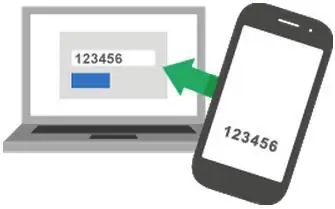
Եկեք գնանքօգնություն
Այսպիսով, եթե կորցրել եք ձեր հաշվի գաղտնաբառը, ապա առաջին բանը, որ պետք է անեք, կապնվեք Google Հաշվի վերականգնման տեխնիկական աջակցության հետ, ինչը նշանակում է հաշվի վերականգնում: Կապ հաստատելուց հետո դուք կկարողանաք մանրամասն հրահանգներ ստանալ, թե ինչպես վերականգնել ձեր Google հաշիվը: Ծառայությունն իր օգտվողներին տրամադրում է առավել մանրամասն հրահանգներ, ինչպես նաև նկարագրում է քայլ առ քայլ գործողությունները նրանց տվյալները վերականգնելիս: Իրականում, Google հաշվի վերականգնումը շատ արագ է, ամենակարևորն այն է, որ դուք կարող եք սովորել, թե ինչպես դա անել:
Սկսել գործընթացը
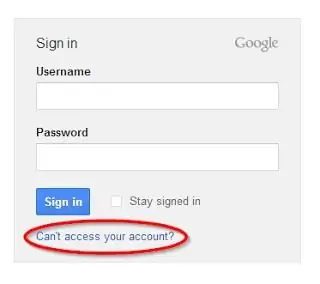
Դուք կարող եք վերադարձնել ձեր հաշիվը առանց որևէ խնդրի և ինքնուրույն, դրա համար անհրաժեշտ է անհապաղ գնալ «Գաղտնաբառի վերականգնում» էջ: Ձեր Google հաշիվը վերականգնելու համար դուք պետք է ունենաք լրացուցիչ փոստարկղ կամ հեռախոս, որը կցված է ձեր հաշվին: Իհարկե, օգտատերերի միայն մի փոքր մասն է լրացուցիչ փոստարկղ կամ հեռախոս է կցում իր հաշվին, և դա, իհարկե, դժվարացնում է անձնական հաշվի տվյալները վերականգնելու դեպքում դրանք կորցնելու դեպքում: Եթե դուք չեք կապել հեռախոսահամար կամ լրացուցիչ փոստարկղ ձեր Google հաշվին, ապա ձեզ հարկավոր է պատասխանել մի շարք հարցերի, որոնք հետագայում կօգտագործվեն անվտանգության ծառայության կողմից՝ որոշելու համար՝ դուք այս հաշվի սեփականատերն եք, թե ոչ: Եթե վստահ եք, որ հեշտությամբ կարող եք պատասխանել առաջադրված հարցերին, ապա ձեզ հարկավոր է վերականգնել ձեր հաշվի գաղտնաբառը, որից հետո դուքդուք պետք է մուտքագրեք նոր գաղտնաբառ և հաստատեք այն:
Վերադարձրեք ձեր գաղտնաբառը
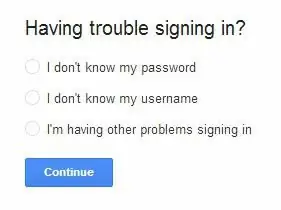
Այսպիսով, դուք ունեք Google հաշիվ: Գաղտնաբառի վերականգնումը սովորաբար դժվար չէ, ամենակարևորն այն է, որ դուք պետք է ունենաք բոլոր այն տեղեկությունները, որոնք համակարգը կպահանջի ձեզանից: Եթե վստահ չեք, որ գիտեք ամբողջ տեղեկատվությունը կամ լիովին չեք հասկանում, թե ինչպես վերականգնել ձեր Google հաշիվը, ապա մենք կտրականապես խորհուրդ չենք տալիս օգտագործել երրորդ կողմի կայքեր, որոնք առաջարկում են արագ վերականգնում: Եթե ռիսկի դիմեք, ձեր հաշիվը կարող է ընդմիշտ արգելափակվել, և, հետևաբար, այլևս երբեք չեք կարողանա օգտագործել այն:
Մանրամասն հրահանգներ
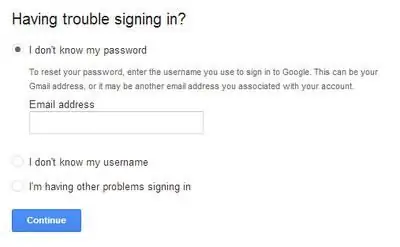
Այսպիսով, հիմա եկեք ավելի սերտ նայենք, թե ինչպես վերականգնել ձեր Google հաշիվը: Առաջին հերթին, դուք պետք է գնաք վերականգնման էջ: Այնուհետև այնտեղ ընտրեք «Ես չեմ հիշում իմ գաղտնաբառը», այնուհետև սեղմեք «Շարունակել»: Այնուհետև համակարգը ձեզանից կպահանջի մուտքագրել ձեր վավեր էլ. հասցեն, որն օգտագործել եք ձեր հաշիվը գրանցելու համար: Եթե դուք չեք հիշում այս տվյալները, ապա պետք է նշեք «Ես չեմ հիշում իմ էլփոստի հասցեն» վանդակի կողքին գտնվող վանդակը: Այնուհետև նրանք ձեզանից կպահանջեն մուտքագրել հեռախոսահամարը, որին կապել եք ձեր հաշիվը: Դրանից հետո դուք պետք է մուտքագրեք հաստատման կոդը, որը պետք է գա հեռախոսահամարին SMS-ի տեսքով: Եթե դու ճիշտ եսմուտքագրեք ձեր հեռախոսին եկած կոդը, այնուհետև նոր էջում ձեզ հասանելի կլինի նոր ձև, որտեղ կարող եք մուտքագրել նոր գաղտնաբառ:
Ավարտել
Ամեն ինչ ավարտվում է այստեղ: Եթե դուք ճիշտ եք կատարել բոլոր այն քայլերը, որոնք մենք տվել ենք հրահանգներում, ապա դուք կկարողանաք մուտք գործել ձեր հաշիվ: Ինչպես տեսնում եք, Google հաշվի վերականգնումը շատ պարզ և արագ է:
Եվս մեկ նամակ
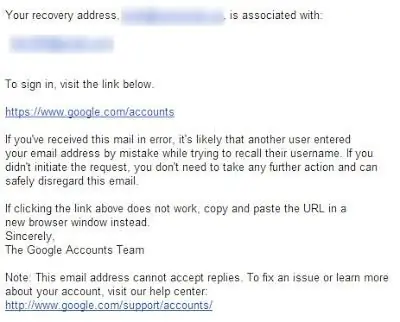
Եկեք հիմա դիտարկենք գաղտնաբառի վերականգնման տարբերակը, երբ ձեր հաշվին կցված է լրացուցիչ փոստարկղ կամ հեռախոս:
Դուք պետք է նորից մուտք գործեք գաղտնաբառի վերականգնման էջ: Հաջորդը սեղմեք «Դժվար է պատասխանել» կոճակը (այն կգտնվի ներքևում՝ «Շարունակել» կոճակի կողքին): Նոր էջ նավարկելուց հետո ձեզ կտրամադրվի գաղտնաբառը վերականգնելու մի քանի եղանակ: Դուք պետք է ընտրեք ամենահարմարը ձեզ համար։ Օրինակ, հաշվի առեք վերականգնումը հեռախոսի միջոցով: Ընտրեք առաջին վանդակը և սեղմեք «Շարունակել»: Այժմ դուք պետք է սպասեք SMS ծանուցմանը, որը սովորաբար գալիս է շատ արագ, բայց որոշ դեպքերում այն ուշանում է մինչև մի քանի րոպե: Երբ կոդը գա, դուք պետք է նշեք այն տրամադրված վանդակում:
Որոշ դեպքերում Google-ի հաշիվը վերականգնելը կարող է շատ դժվար լինել: Դա տեղի է ունենում, երբ օգտատերը մուտք չունի ոչ կապակցված փոստարկղ, ոչ էլ այն համարը, որը նշված է հաշվի անձնական տվյալների մեջ: Բայց անմիջապես մի անհանգստացեք այս մասին, միգուցե հաջողության կհասնեքվերականգնել ձեր հաշիվը, և մենք այժմ նկարագրելու ենք, թե ինչպես դա անել:
Դուք պետք է վերադառնաք վերականգնման էջ, ապա նշեք «Ես չեմ հիշում իմ գաղտնաբառը» տեքստի կողքին գտնվող վանդակը, ապա սեղմեք «Շարունակել»: Հաջորդը, դուք կտեսնեք գաղտնաբառի վերականգնման ձև: Ընտրեք վանդակը «Դժվար է պատասխանել» տեքստի կողքին: Այժմ ձեզ կտրվի մի քանի հարցի պատասխաններ: Ավելի ճիշտ, ձեզանից կարող է պահանջվել տրամադրել այն տեղեկատվությունը, որը նշել եք ձեր հաշվի անձնական տվյալների մեջ: Սա կարող է լինել ձեր գտնվելու վայրը, ծննդյան ամսաթիվը, ազգանունը, անունը և հայրանունը, երբ եք վերջին անգամ այցելել ձեր հաշիվ և այլն:
Google Play հաշվի վերականգնումը տեղի կունենա գրեթե նույն կերպ, ինչպես մենք նկարագրել ենք այս ձեռնարկում: Շնորհակալություն ուշադրության համար:






